Sysget - un front-end pour chaque gestionnaire de packages dans Linux
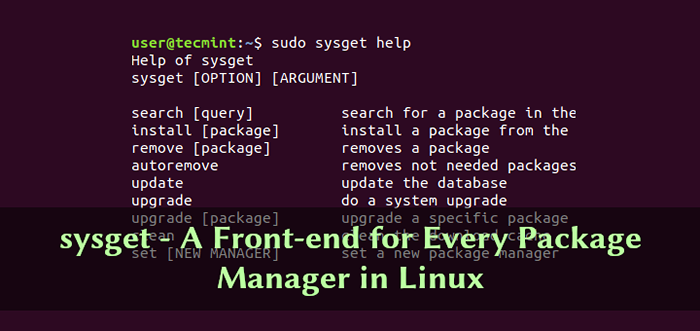
- 2565
- 56
- Thomas Richard
Linux est disponible dans de nombreuses saveurs et beaucoup d'entre nous aiment tester toutes sortes de distributions jusqu'à ce que nous trouvions la correspondance parfaite pour nos besoins. Le problème est que sur la base de quelle distribution majeure de votre système d'exploit.
Il y a un utilitaire appelé sysget qui peut devenir un front-end pour chaque gestionnaire de packages. Essentiellement sysget sert de pont et vous permet d'utiliser la même syntaxe pour chaque gestionnaire de packages.
Lire aussi: 5 meilleurs gestionnaires de packages pour les débutants Linux
Ceci est particulièrement utile pour les nouveaux arrivants de Linux qui font leurs premiers pas dans la gestion de leur ligne de commande sur leur système d'exploitation et aiment passer d'une distribution à une autre sans avoir à apprendre de nouvelles commandes.
Sysget n'est en aucun cas le remplacement du gestionnaire de package de distribution. Il s'agit juste de l'emballage du gestionnaire de packages OS et si vous êtes un administrateur Linux, il est probablement préférable de s'en tenir au gestionnaire de packages de votre propre distro.
Gestionnaires de packages pris en charge
Sysget prend en charge une large gamme de gestionnaires de packages, notamment:
- apt-get ou apt
- xbps
- DNF
- Miam
- zypper
- eopkg
- Pac-Man
- émerger
- pkg
- chromewrew
- homebrew
- rien
- instantané
- NPM
Fonctionnalités sysget
- Rechercher des packages
- installer des packages
- Supprimer les packages
- Retirer les orphelins
- Effacer le cache de gestionnaire de packages
- mettre à jour la base de données
- Système de mise à niveau
- mettre à niveau un seul package
Le référentiel officiel de Sysget est disponible ici.
Comment installer et utiliser Sysget dans Linux
L'installation de sysget est particulièrement facile et trivial et peut être complété avec les commandes suivantes.
$ sudo wget -o / usr / local / bin / sysget https: // github.com / emilengler / sysget / releases / download / v1.2.1 / sysget $ sudo mkdir -p / usr / local / share / sysget $ sudo chmod a + x / usr / local / bin / sysget
L'utilisation de sysget est également assez simple et les commandes ressemblent souvent à celles utilisées avec apte. Quand tu cours sysget Pour la première fois, on vous demandera le gestionnaire de packages de votre système et que vous verrez une liste de personnes disponibles. Vous devez choisir celui de votre système d'exploitation:
$ sudo sysget
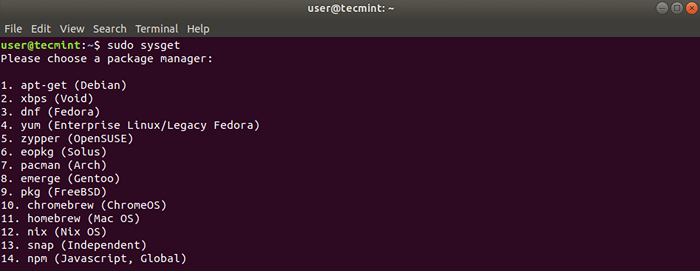 Choisissez Linux Package Manager
Choisissez Linux Package Manager Une fois cela fait, vous pouvez utiliser les commandes suivantes:
Pour l'installation de packages.
$ sudo sysget install
Pour supprimer un package:
$ sudo sysget supprimer le package
Pour exécuter une mise à jour:
$ sudo sysget mise à jour
Pour mettre à niveau votre système:
$ sudo sysget mise à niveau
Mettre à niveau le package spécifique avec:
$ sudo sysget mise à niveau
Pour supprimer les orphelins:
$ sudo sysget AutoreMove
Nettoyer le Cache du gestionnaire de packages:
$ sudo sysget Clean
Voyons-le en action. Voici un échantillon d'installation de emacs sur le système Ubuntu.
$ sudo sysget installer emacs
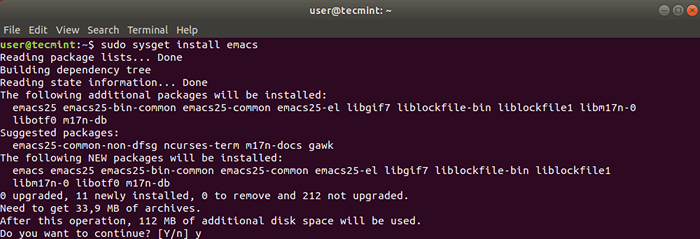 Installez le package dans Ubuntu
Installez le package dans Ubuntu Et voici comment supprimer un package:
$ sudo sysget supprimer les emacs
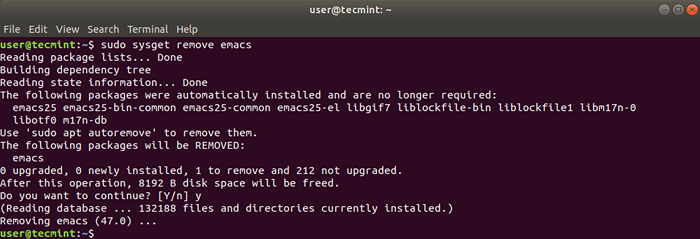 Supprimer le package dans Ubuntu
Supprimer le package dans Ubuntu Si vous avez besoin de passer par sysget Options, vous pouvez taper:
$ sudo sysget aide
Cela affichera une liste des options disponibles que vous pouvez utiliser avec Sysget:
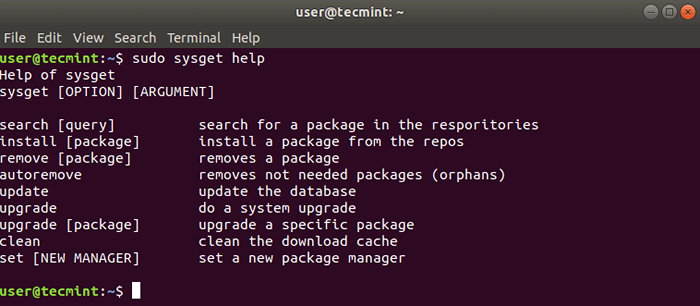 Options de commande Sysget et utilisation
Options de commande Sysget et utilisation Conclusion
N'oubliez pas cette syntaxe pour sysget est le même dans toutes les distributions prises en charge. Il n'est toujours pas significatif de remplacer complètement votre gestionnaire de packages OS, mais juste pour couvrir les besoins de base pour faire fonctionner les packages sur le système.
- « Hegemon - un outil de surveillance du système modulaire pour Linux
- RCLONE - SYNC Fichiers répertoires à partir de différents stockages cloud »

